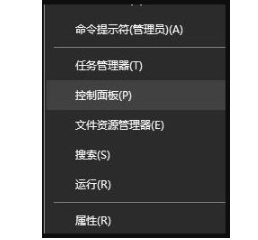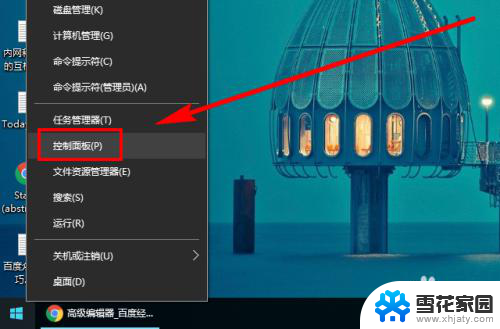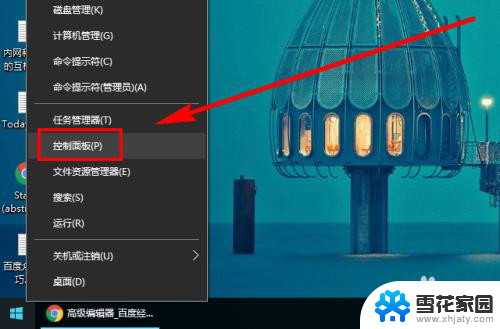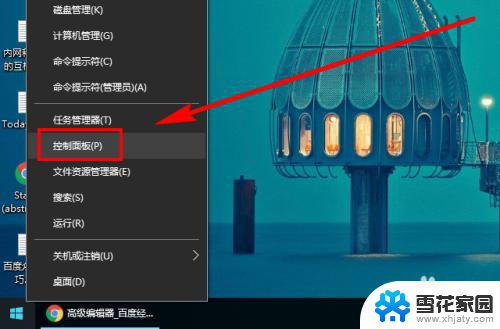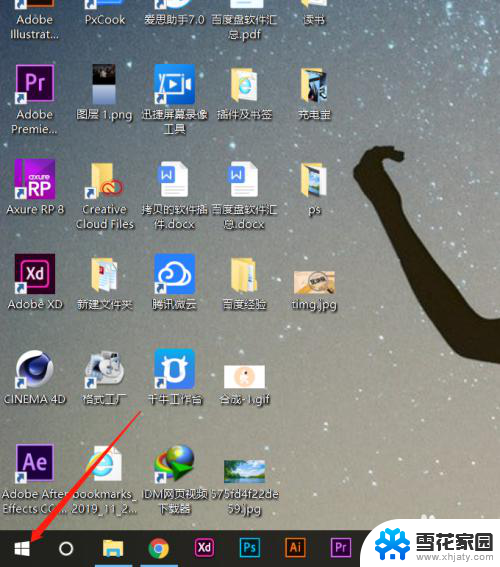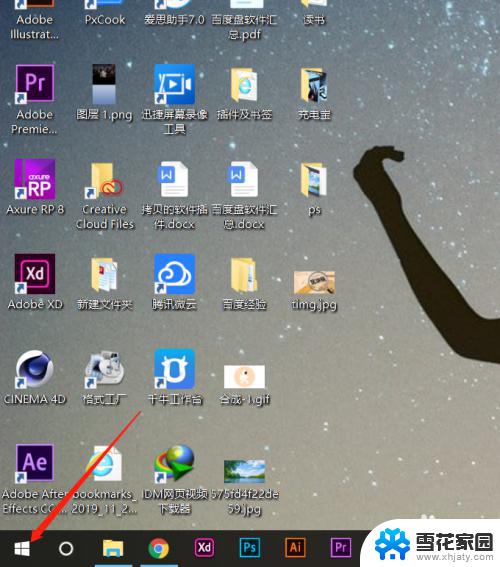win10改对比度 win10系统如何调整电脑屏幕对比度
更新时间:2024-01-01 13:50:35作者:yang
随着科技的不断进步和人们对高清画面的追求,电脑屏幕对比度的调整变得越来越重要,而在众多操作系统中,Win10系统作为最新一代的Windows系统,自然也提供了便捷的方法来调整电脑屏幕的对比度。无论是为了更好地欣赏高清视频,还是为了提高工作效率,调整电脑屏幕对比度都是一项必备技能。Win10系统如何调整电脑屏幕对比度呢?接下来我们将一起探索这个问题。
步骤如下:
1.首先,我们打开我们的电脑。然后我们点击电脑桌面左下角的微软按钮;
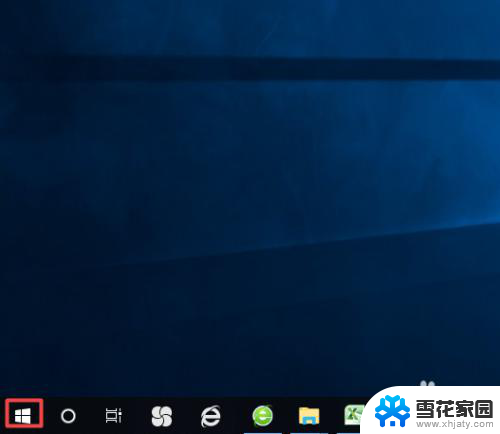
2.弹出的界面,我们下滑中间的界面。然后找到windows系统,之后我们点击打开它;
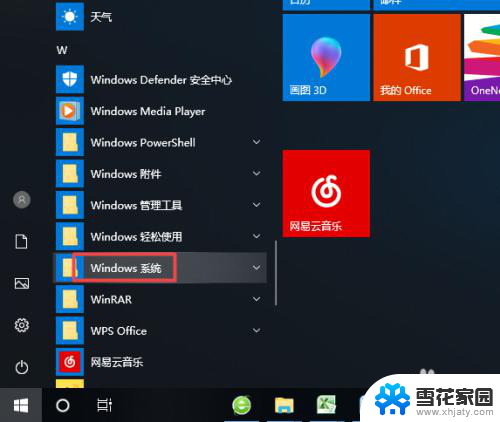
3.弹出的界面,我们点击控制面板;
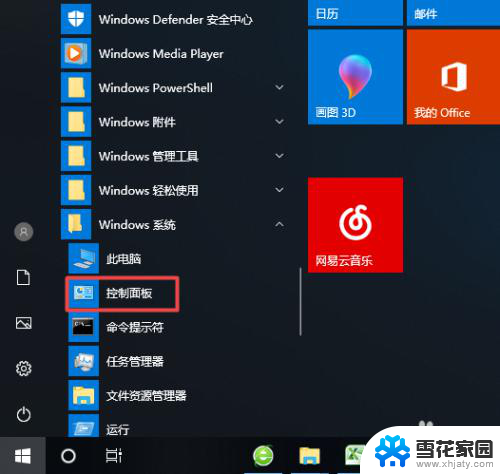
4.弹出的界面,我们点击英特尔核芯显卡;
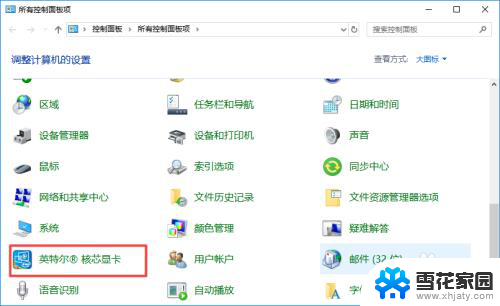
5.弹出的界面,我们点击显示器;

6.然后我们点击颜色;
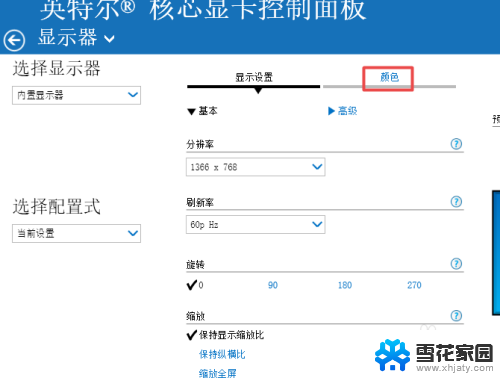
7.之后我们就可以看到对比度了,我们可以将对比度的滑动开关向右或者向左滑动。这样我们就可以调整对比度了。
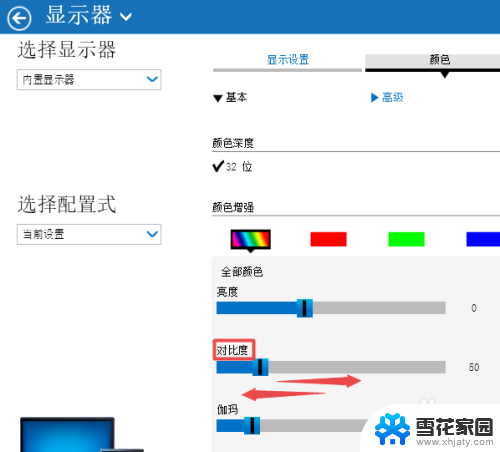
以上就是Win10改变对比度的全部内容,有需要的用户可以按照以上步骤进行操作,希望对大家有所帮助。